Programmer l'arrêt & redémarrage de votre PC
Avez-vous des tâches que vous voulez exécuter sur votre PC sans qu'il reste allumé pour toute la journée ?
Cherchez-vous une solution permettant de programmer l'arrêt de votre ordinateur, qui n'est pas compliquée ?
Heureusement, qu'il existe une méthode très facile et que vous pouvez appliquer pour programmer ou automatiser l'arrêt de votre ordinateur sans installer aucun logiciel !
Vous allez découvrir comment programmer l'arrêt ou le redémarrage via la fenêtre de commandes Exécuter, ou via un simple programme que vous allez créer vous-même.
Si vous voulez planifier l'arrêt de votre PC tous les jours de façon automatique je vous invite à suivre ce tuto.
1. Programmer l'arrêt via la fenêtre "Exécuter"
Planifier l'arrêt
Il existe une commande DOS sur Windows appelée "shutdown" avec des attributs tels que "-t", "-s" ou "-r" permettant respectivement d'exécuter la commande après t secondes, l'arrêter ou le redémarrer.
Pour arrêter l'ordinateur après X secondes, voici la commande à suivre :
shutdown -s -t <span style="text-decoration: underline;">X</span>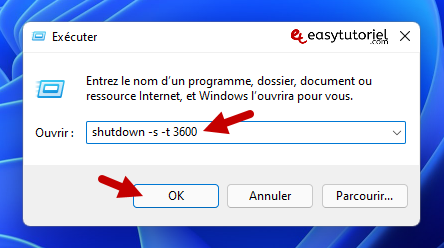
Remarque : Vous aurez un message sous forme d'un infobule ou notification comme celui là...
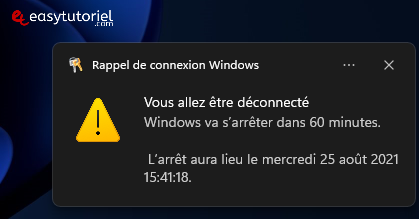
Planifier le redémarrage
Même chose que l'arrêt, la commande DOS à exécuter est la suivante :
shutdown -r -t <span style="text-decoration: underline;">X</span>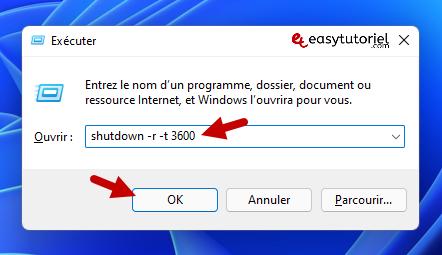
Annuler la planification
Pour annuler la planification, il suffit d'exécuter cette commande :
shutdown -a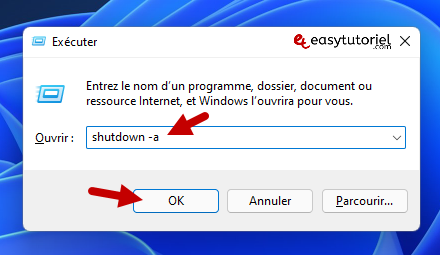
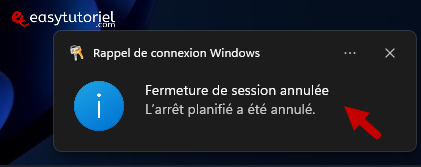
Trop de codes ? Voici un programme complet pour "easytutorialiser" la tâche !
2. Programmer l'arrêt via un programme ".cmd"
Tout ce que vous avez à faire c'est ouvrir un nouveau fichier Bloc Notes (la commande notepad dans exécuter).
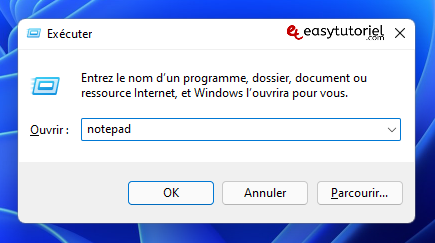
Puis collez ce code ci-dessous.
@Echo off
GOTO MENU
:MENU
Echo !!!!!!!!!!!!!!!!!!!!!!!!!!!!!!!!!!!!!!!!
Echo !! Gestion de l'arret du systeme !!
Echo !!!!!!!!!!!!!!!!!!!!!!!!!!!!!!!!!!!!!!!!
Echo 1 - Planifier l'arret du systeme...
Echo 2 - Planifier le redemarrage du systeme...
Echo 3 - Annuler l'arret planifie...
Echo !!!!!!!!!!!!!!!!!!!!!!!!!!!!!!!!!!!!!!!!
SET /p Action=Votre Choix (1,2 ou 3) :
IF %Action% == 1 GOTO PlanifierArret
IF %Action% == 2 GOTO PlanifierRedemarrage
IF %Action% == 3 GOTO AnnulerPlanification
IF %Action% GTR 3 GOTO SaisieIncorrecte
:AnnulerPlanification
shutdown -a
Echo Planification Annulee
Goto Fin
:PlanifierRedemarrage
Echo !! Info : 1 heure = 3600 secondes !!
SET /p Secondes= Secondes avant le redemarrage du systeme :
IF '%Secondes%' == '' GOTO PlanifierRedemarrage
shutdown -r -t %Secondes%
GOTO Fin
:PlanifierArret
Echo !! Info : 1 heure = 3600 secondes !!
SET /p Secondes= Secondes avant l'arret du systeme :
IF '%Secondes%' == '' GOTO PlanifierArret
shutdown -s -f -t %Secondes%
GOTO Fin
:SaisieIncorrecte
CLS
Echo !!! Attention : Valeur saisie incorrecte !!!
GOTO Menu
:FinVous n'avez pas la suite qu'à enregistrer le fichier avec l'extension ".cmd".
Quand vous allez exécuter le programme vous aurez une fenêtre comme celle-ci :
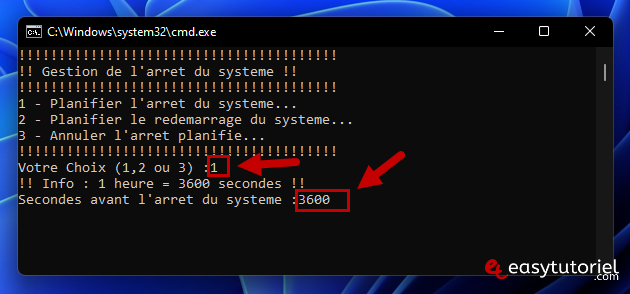
Tout est expliqué, pour comprendre le code, il suffit de lire les instructions, c'est très facile 😉
3. Créer un raccourci sur Bureau pour planifier l'arrêt
Cliquez bouton droit sur le bureau puis faites : Nouveau > Raccourci
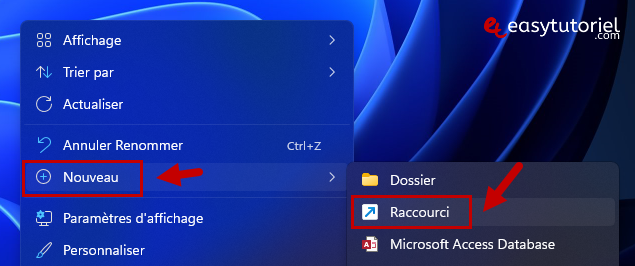
Pour avoir ceci comme exemple :
%SystemRoot%\System32\shutdown.exe -f -s -t 3600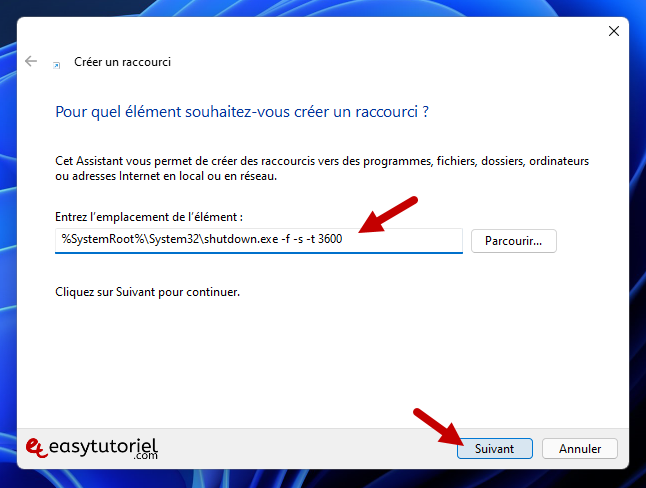
Après avoir choisi un nom pour le raccourci, voilà donc un raccourci exécutable que vous pouvez à tout moment modifier via le menu contextuel (bouton droit) > Propriétés
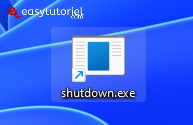
Et voilà !
Si vous avez des questions je suis là pour répondre 😊
On se voit dans le prochain tutoriel !
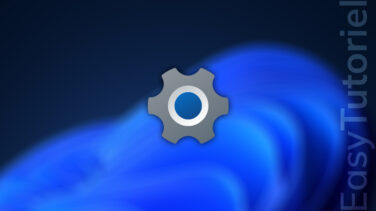

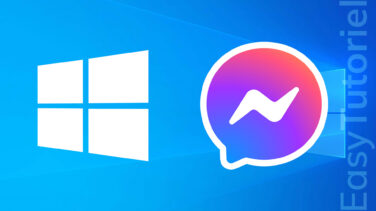




Oui c'est tout à fait possible !
Bonjour, on peut programmer l'arrêt automatique de la machine plus que 3600 secondes? 🤔
Bonjour Lou,
Il est possible de programmer l'arrêt de l'ordinateur en utilisant le planificateur de tâches... Je vais faire un tuto un jour...
Bonjour Soufiane,
Y a-t-il une solution de ce type pour programmer l'arrêt automatique de la machine tous les soirs (par exemple à 23h00) et son redémarrage chaque matin (par exemple 9h00) ?
D'avance merci
Lou
courage mon frere
inch'allah vive windows 11
Bonjour,
je viens d installer wi dows 11 et mon ordinateur s eteint tout seul la nuit, je n arrive pas a trouver un parametre pour ajuster cette fonction
y a t il une solution?
merci!
Bonjour Simon,
Avec plaisir cher ami 😊
Bonjour,
Merci pour votre informations concernant l'informatique.
Bonjour,
comment pourrait-on adapter cette solution pour une planification hebdomadaire voir mensuelle?
Merci par avance
bonjour soufiane leader informaticien ces dernieres annees je vous salue .
j ai un probleme sur mon ordinateur
un fois je pirate cle de microsoft office 2010 j'ai crack microsoft office.
apres 48 heures il m'a bloque ma par pare feu et apres 15 jours il desactive(bloque) windows 7.
j ai formate mon pc fixe et encore je m'installe windows professionnel ils m'ont fait comme d'habitude frere.
il m'a bloque ma pare feu et apres il ma desactive windows 7
j ai un probleme soufiane.
maintenant ecoute je formate mon pc fixe et je ne connecte pas l'internet .
je connecte un jour mon pc fixe et il bloque .
now je n utilise pas internet sur mon pc fixe .
j utilise pc lab top de mon frere.
aide moi le ciel t'aidera si le dieu le veut